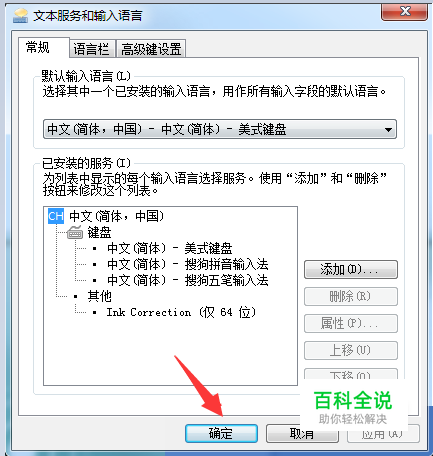电脑桌面无法切换出输入法或者没有键盘显示
如果电脑使用 年限太久,或者系统使用太久等等,可能出现开机花很长时间,或者一些软件的调用很慢,比如输入法。当你想输入字的时候,发现怎么都切换不出输入法,再看看,或许连桌面任务栏右边的键盘符号都没有显示出来。怎么办呢?下面告诉你一个笔者自己尝试出来的方法。
操作方法
- 01
如果碰到了我上面描述的情况,无法切换出输入法,发现电脑桌面右下端没有键盘显示符号,如下图所示,正常一般显示有键盘的情况。
- 02
这个情况,你需要找到“控制面板”,从下图的开始按钮单击,可以出现,单击箭头所指的“控制面板”。
- 03
然后来到下图所示的界面,选择“时钟、语言和区域”下的“更改键盘或其他输入法”。
- 04
此时弹出下面的对话框,选到“键盘和语言”下,可以看到“更改键盘”的选项,如图中箭头所指。
- 05
接着就会弹出比较熟悉的界面了,因为看不到键盘,所以没办法直接从正常情况下选择。此时在下图的对话框,你只需要点击一下“确定”即可。这时,你会发现桌面任务栏右边的键盘出现了,又可以切换输入法了。
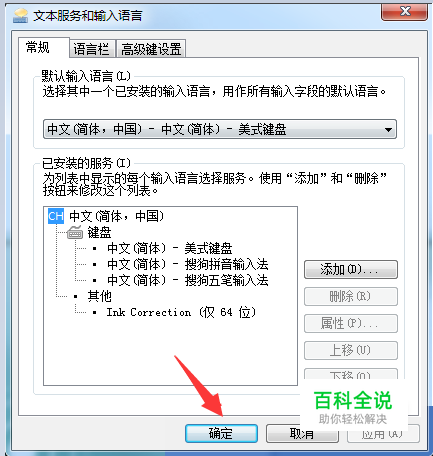
赞 (0)